Sidst opdateret den

Apple gør det ikke let at optage telefonopkald på en iPhone. Men hvis du er villig til at tage dig tid, kan du få det gjort. Sådan gør du.
På grund af en række lande- og statsspecifikke love gør Apple det ikke nemt at optage telefonopkald på en iPhone. Det er stadig muligt, hvis du er villig til at bruge tiden på at finde den løsning, der passer til dig. Lad os se.
Før vi går
Hvis du vil optage et telefonopkald, skal du fortælle det til personen på den anden side af opkaldet. Ellers kunne du overtræde lovgivningen, afhængigt af din placering. Hvis du er i tvivl, skal du kontakte dine lokale myndigheder for at se, hvad der er lovligt eller ej.
Lad os gentage: Optagelse af en samtale uden samtykke kan bringe dig i fare.
Den enkle metode
Apple tillader ikke dig at bruge App med stemmemeddelelser til optagelse af telefonopkald på den samme enhed. Når der er en anden enhed i mixen, kan du teknisk optage samtalen med lethed.
For en klar optagelse skal du aktivere opkaldet med iPhone's indbyggede højttalertelefon. Åbn Voice memos-appen på den anden enhed på startskærmen, og sørg for at placere de to enheder tæt sammen. Tryk derefter på optageknappen i Voice Memos-appen. Stop optagelsen i slutningen af samtalen.
App-alternativer
Apple tillader ikke eksplicit tredjepartsapps adgang til iPhone's mikrofon og den integrerede telefon-app. Der er dog løsninger.
Rev Call Recorder-appen er helt gratis at optage og fungerer med indgående og udgående opkald, når du registrerer dig med et U.S.-telefonnummer. For at komme omkring Apples regler skal du konfigurere et trevejsopkald. Bagefter kan du downloade lydfilen og dele den, uanset hvor du for eksempel ønsker det via e-mail, Dropbox og mere.
For $ 1,25 pr. Minut kan du få dit opkald transkribert af en faktisk menneske eller betale 25 cent pr. Minut for automatisk transkription.
Rev Call Recorder er en fantastisk app, der ikke er fyldt med ekstra funktioner eller omkostninger. Kvaliteten af hver optagelse er også god.
Med freemium TapeACall får du ubegrænsede optagelser, ingen tidsbegrænsninger for disse optagelser og nul pr. Minut gebyrer. Prisen er enten $ 10 pr. Måned eller $ 60 per år. Med sidstnævnte får du TapeACall gratis i syv dage uden forpligtelse ved afbestilling. Begge pakker inkluderer automatisk transskription, og hvis du ser hårdt nok ud, finder du en ekstra rabat, når du betaler for et helt år.
Som med Rev Call Recorder, TapeACall bruger trevejsopkald. I USA tilbyder SimpleTalk og H2o ikke dette, og EE i Storbritannien tilbyder heller ikke
TapeACall Pro: Opkaldsoptager er $ 20 at downloade og tilbyder de samme funktioner som freemium-versionen. I dette tilfælde håndteres priserne imidlertid lidt anderledes, selvom der ikke er nogen besparelser ved at vælge den ene over den anden.
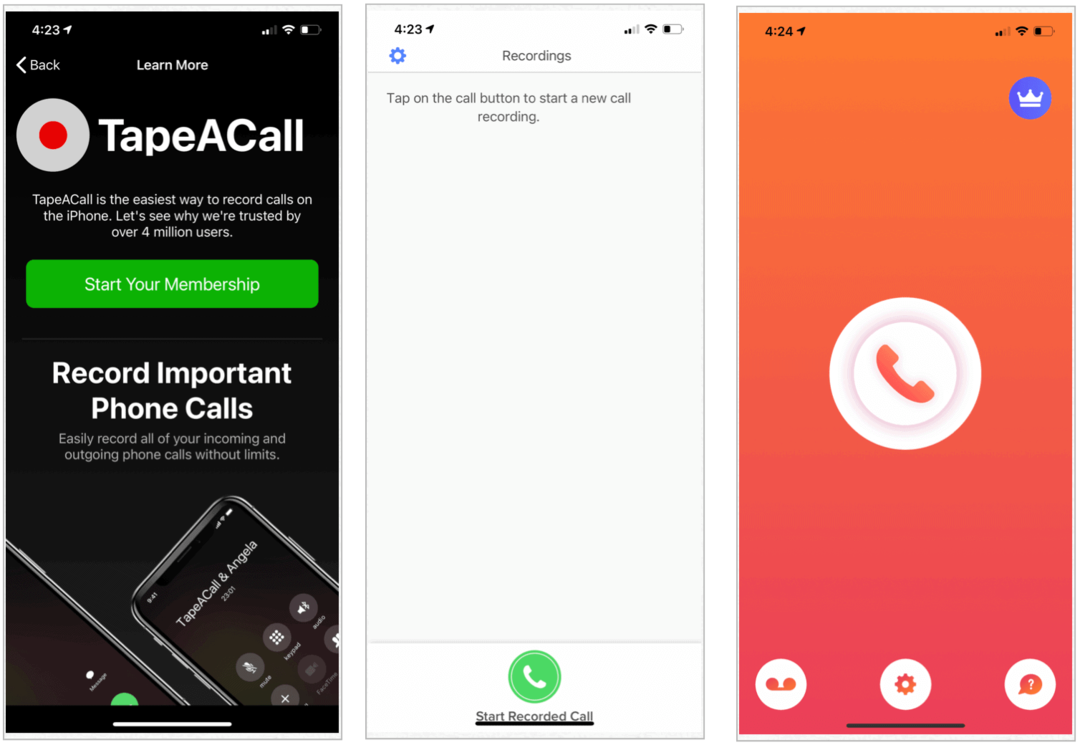
Overvej mere for det samme Opkaldsoptager iCall, en anden app, der bruger trevejsopkald for at få jobbet gjort. Freemium-appen er tilgængelig til at optage både indgående og udgående opkald og tilbyder ubegrænset adgang for $ 10 per uge efter en tre-dages gratis prøveperiode. Du kan også købe en måned ($ 15) og et årligt ($ 70) abonnement.
Google Voice
De, der omfavner alle ting, Google vil overveje den gratis Google Voice-tjeneste, der begrænser optagelse til kun indgående opkald. For at komme i gang skal du først oprette en gratis konto på Google Voice-websted. Derefter skal du aktivere indstillingerne for indgående opkald.
- Gå til Google Voice-startside, logger ind med dit Google brugernavn og adgangskode.
- Klik Få et nummer nederst til venstre på skærmen, hvis du ikke allerede har oprettet et telefonnummer, der er knyttet til din Google-konto.
- Søg, vælg derefter en telefonnummer at bruge.
- Bekræft det nye nummer ved hjælp af dit iPhone-nummer.
- Klik Afslut på Google Voice-startsiden.
- Vælg Indstillinger gear øverst til højre.
- Rul ned, og skift til Indgående opkaldsmuligheder.
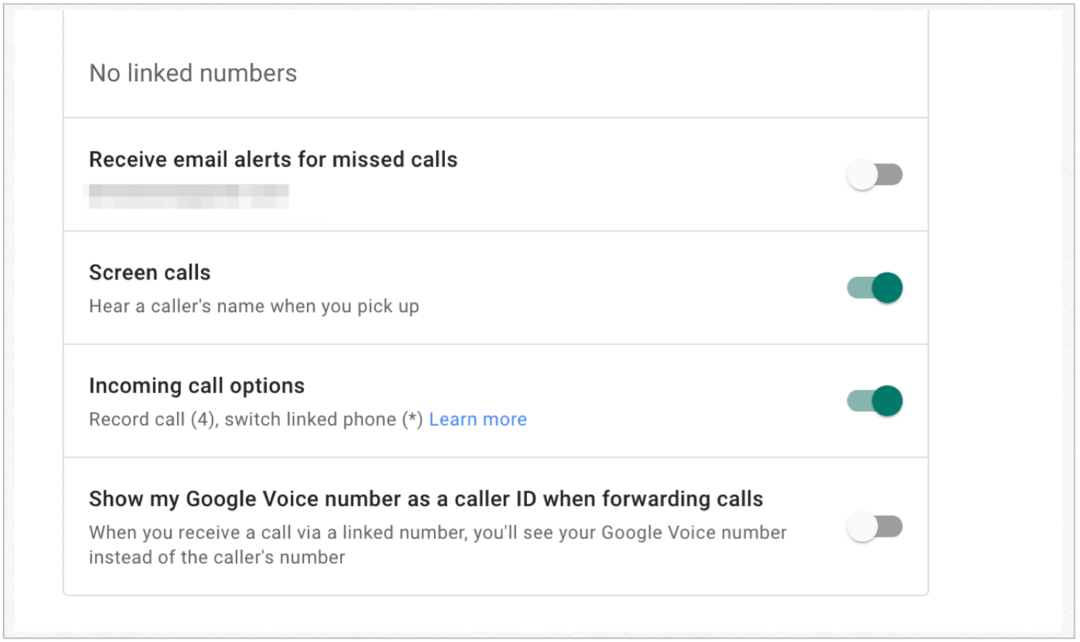
For at optage et opkald skal det indgående opkald komme ind i Google Voice-appen på din iPhone, ikke på den oprindelige telefon-app. Når opkaldet starter, skal du trykke på “4” -tasten for at begynde optagelse. Kort efter varsler en automatisk stemme begge parter om, at opkaldet optages. For at afslutte optagelsen kan du trykke på “4” -tasten igen eller afslutte opkaldet, som du normalt gør. Google gemmer optagelsen automatisk.
En sidste påmindelse
Det bedste valg for at optage et telefonopkald på din iPhone er at optage det med en anden enhed. Ellers kan du overveje en af de appversioner, der er vist ovenfor. Husk bare, at telefonregistreringsreglerne er forskellige rundt om i verden. Sørg for, at du lovligt kan lave en optagelse i dit område, før du gør det.
